壁挂触摸屏一体机怎么重装操作系统?
Posted
tags:
篇首语:本文由小常识网(cha138.com)小编为大家整理,主要介绍了壁挂触摸屏一体机怎么重装操作系统?相关的知识,希望对你有一定的参考价值。
可以外接鼠标键盘操作,也可以直接触屏,但最好接鼠标键盘方便!
安装须知:
1、如果是非uefi机型,直接legacy模式重装,如果是uefi机型,要通过uefi U盘装
2、本文介绍uefi模式装ghost win10 64位方法,其他方法参考相关安装教程
一、准备工作
1、8G或更大容量空U盘
2、制作pe启动盘:微pe工具箱怎么制作u盘启动盘(UEFI&Legacy双模式)
3、win10系统下载:技术员联盟ghost win10 64位系统纯净版v2019.09
二、U盘启动设置:电脑设置UEFI启动的方法
三、装系统步骤如下
1、制作好wepe启动盘之后,将下载的win10系统iso镜像直接复制到U盘中;
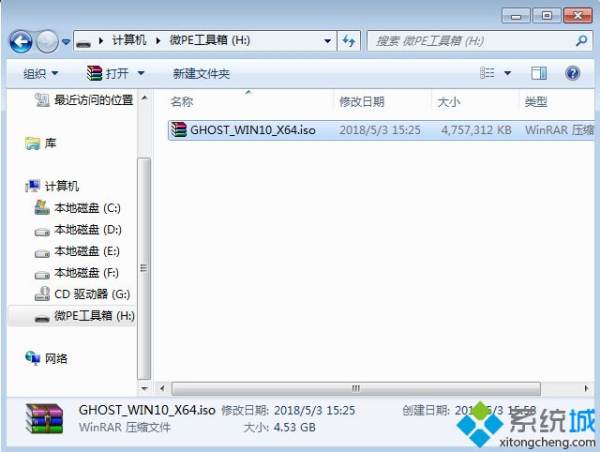
2、在需要装系统的电脑上插入U盘启动盘,重启后不停按F12或F11或Esc等启动快捷键,调出启动菜单对话框,选择识别到的U盘选项,一般是U盘名称或者带有USB字样的,比如SanDisk,如果要uefi模式下重装,选择带UEFI模式的项,按回车键进入;
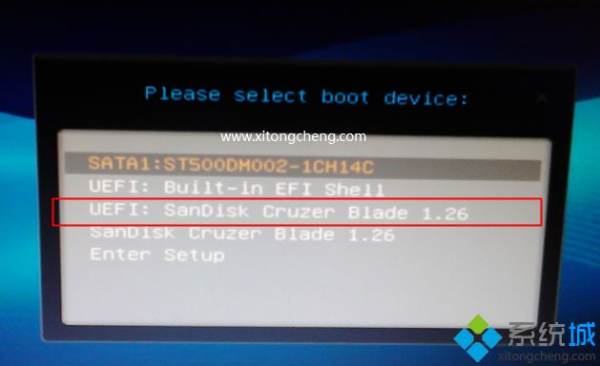
3、选择windows pe分辨率,默认选择第1个,也可以选择第2个指定分辨率,按回车;
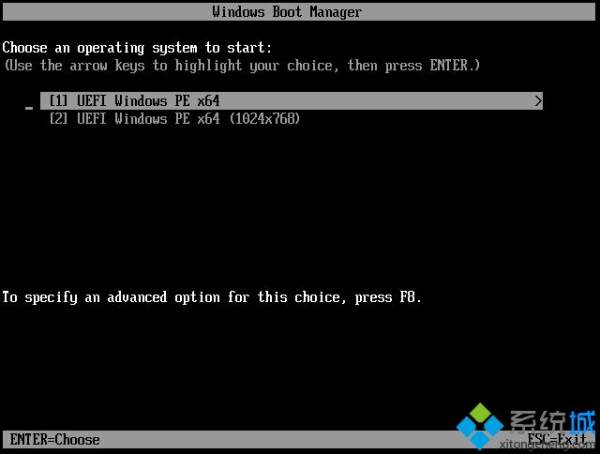
4、进入到pe之后,双击桌面上的【分区助手(无损)】,选择磁盘1,点击【快速分区】,如果你是多个硬盘,要选对;
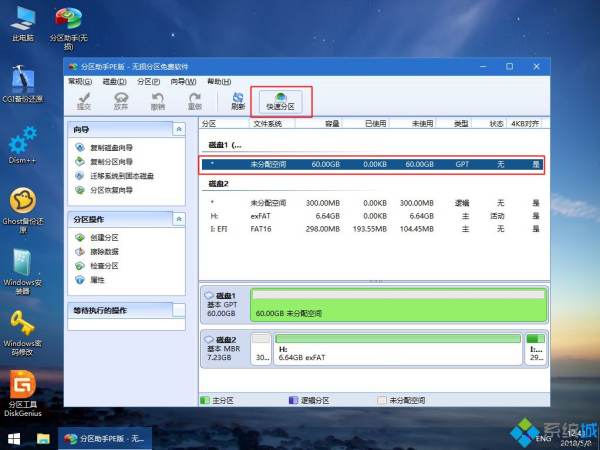
5、设置分区数目、分区大小以及分区类型,卷标为【系统】的系统盘建议60G以上,由于选择了UEFI启动,磁盘类型要选择GPT,【分区对齐到】是4k对齐,2048扇区就行,也可以4096扇区,确认无误后点击开始执行;

6、分区完成后,如图所示,GPT分区会有两个没有盘符的ESP和MSR,如果系统盘C盘符被占用,选择已经占用C盘的那个盘,左侧选择【更改盘符】,以此类推;

7、接着打开此电脑—微PE工具箱,右键点击win10系统iso镜像,选择【装载】,如果没有装载选项,右键—打开方式—资源管理器;
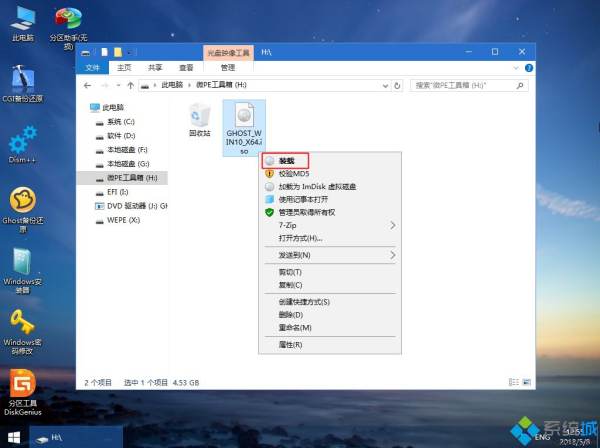
8、双击【双击安装系统.exe】,运行安装工具,选择【还原分区】,GHO WIM ISO映像路径会自动提取到win10.gho,接着选择安装位置,一般是C盘,或者根据卷标或总大小来判断,选择之后,点击确定;
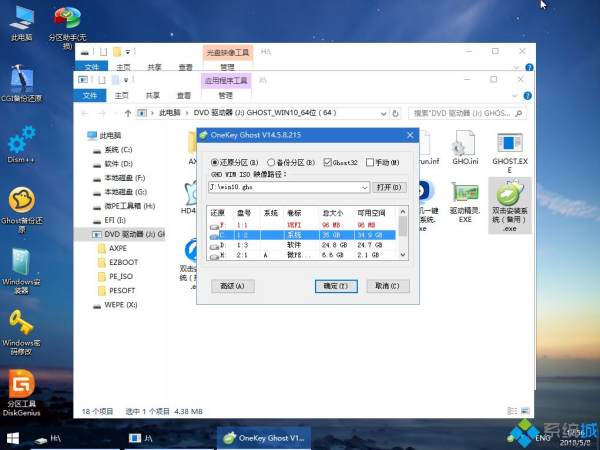
9、如果弹出这个提示,不用管,点击是,继续;
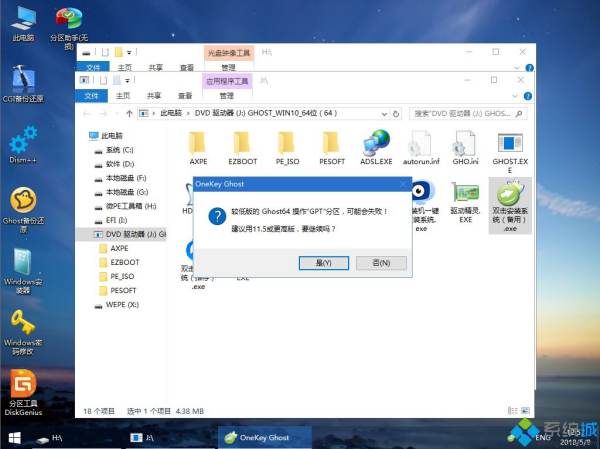
10、弹出这个对话框,选择完成后重启以及引导修复,点击是;

11、转到这个界面,执行win10系统安装部署到C盘的过程,需要等待一段时间;
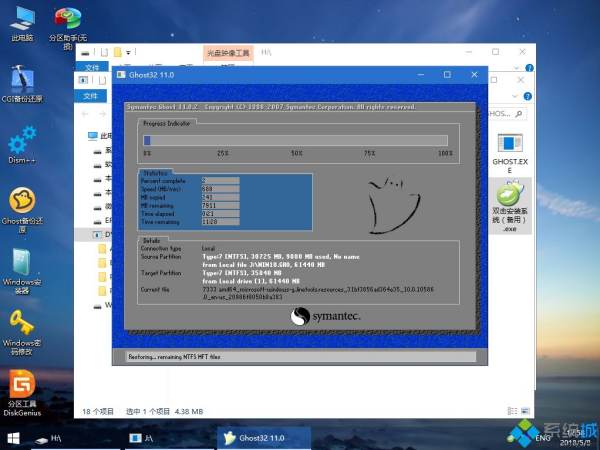
12、操作完成后,10秒后会自动重启计算机;
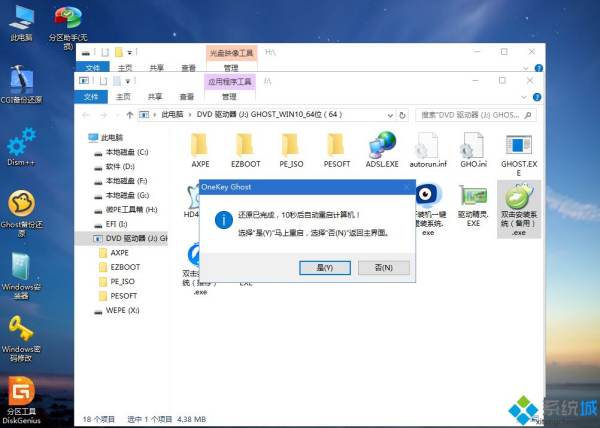
13、重启过程拔出U盘,之后进入到这个界面,执行win10系统组件安装、驱动安装以及激活操作;

14、再次重启进入win10系统自动配置过程,也需要等待一段时间;

15、最后启动进入win10系统桌面,重装系统过程完成。

装系统的步骤就是这样子
参考技术A 摸屏一体机怎么重装操作系统:壁挂触摸屏一体机怎么重装操作系统?1、打开软件后选择要安装的系统。
2、等待系统镜像下载与安装,这里我们不需要操作其他的
4、系统下载完成之后对电脑环境进行部署,然后点击重启电脑。
5、重启电脑系统在windows启动管理器界面上选择第二个xiaope-msdnonlineinstallmode进入WindowsPE系统。
6、进入PE系统后会自动部署安装Windows系统只需要耐心等待即可。
7、等待安装完成我们点击立即重启。
8、重启之后就进入到新系统啦。
摸屏一体机怎么重装操作系统:壁挂触摸屏一体机怎么重装操作系统?
首先我们准备一个大小为8GB或者是8GB以上的U盘
在网上下载安装一个U盘启动盘制作软件,下载安装软件,之后我们打开软件:
选择“制作启动盘”,选择我们需要给触摸一体机重装系统的U盘,需要注意的是,我们需要先把U盘里面的文件全部移动出去,以免U盘格式化之后,数据丢失!然后点击“一键制作”即可开始U盘启动盘的制作。制作完成之后,我们在网上下载Windows系统(通常是.iso为后缀名),下载之后,我们将Windows系统文件放进GHO文件夹
之后,我们将U盘插进要重装系统的触摸一体机,开机或者是重启,开机或者是重新启动触摸一体机的时候,一定要按触摸一体机上的Del键或者是F1,F2键(建议大家可以在重启后者是开机触摸一体机之后,一直不断的敲击这几个键),之后进入Bios界面,
按键盘上的向右的箭头符号选择“BootMenu”键进入到设置界面,然后选择带有“USB”字符的(比如USBHDD),按Enter即回车键选中,设置为第一启动顺序。之后按键盘上的键保存即可重新启动触摸一体机。
我们选择桌面上的“装机工具”,进入如下界面:我们选择我们需要安装的系统,比如我这里选择安装系统,选择第二项即可。选择系统分区一般为C盘(系统默认分区)。之后点击“一键安装”即可进行系统的安装
整个过程需要花费的时间是20分钟左右,所以请耐心等待吧,系统重装之后,请记得拔出U盘,以免下次触摸一体机重启或者是开机又进入重装系统的界面。
壁挂触摸屏一体机有两种系统安卓+Windows,如果是重装系统那肯定是电脑版的触摸一体机,简单的说,电脑版的触摸屏一体机就是一台电脑,只是显示屏带有触摸功能,重装系统跟办公电脑/家用电脑重新一样,U盘启动重装系统或者本地备份一键还原都可以的。 参考技术B 1.选择需要安装的win10位系统。
2.耐心等待下载重装资源。
3.等待环境部署完毕重启即可。 参考技术C 不知道你这个 触摸屏一体机 是什么系统
如果是 win10 本身有恢复功能的
搜 系统重置
当然,确实需要重新安装系统,也可以 U盘安装 参考技术D 你需要提前联系工作人员然后在他的帮助下可以完成
匠能电子:幼儿园教学交互式触摸一体机
现代幼儿园为进一步推进幼儿教育的智能化、信息化,努力创造与之相适应的现代化教学环境,为幼儿班级与多功能教学厅均配备“教学交互式触摸一体机”,实时资源共享,这标志着幼儿园教学办公设备“一体机”正式全方位使用,为幼儿营造一个智能化、信息化的教育环境。
家长在为孩子选择学校时除了关注师资力量,更关注幼儿园的硬件配置,而幼儿园教学交互式触摸一体机走进幼教教学课堂,以趣味性、直观性、丰富性等特点,把图像、图形、文字、声音、和视频等多种媒体结合起来,将学习内容由书本搬到了液晶屏幕上,看着电视就能学习新知识,有效提高了教学效率。

幼儿园教学交互式触摸一体机采用最先进的护眼屏幕,幼儿在学习过程中不会伤害幼儿的双眼。多媒体信息化教学模式,能够激发幼儿求知欲,提高教学的互动性及浓厚的学习兴趣,促进幼儿智力的开发,增强幼儿自主学习能力。同时,还能够将幼儿教师从传统的说教模式中解放出来,减少了教学示范内容,减轻了收集材料的烦琐等。

对于幼儿园老师们来说,最头疼的莫过于小朋友上课太好动,不能集中注意力听课,而幼儿园教学交互式触摸一体机是以小朋友喜欢的动画视频的画面呈现,随着优美的音乐,动态的视频演示可以迅速调集小朋友的注意力,激发他们的学习兴趣,从而活跃课间气氛,让幼儿轻松、愉快的获取知识。
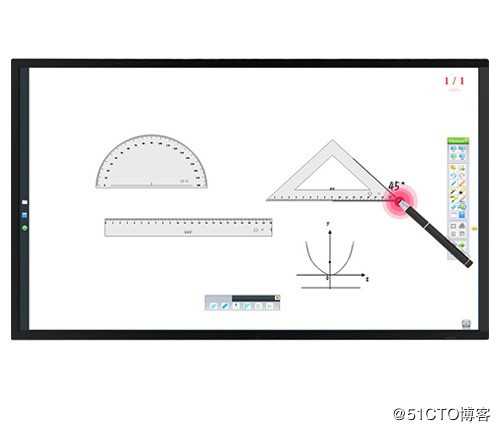
幼儿园教学交互式触摸一体机使复杂的知识简单化,为孩子们营造了一种积极愉快的教学情境,凭借多种教学工具;涵盖幼儿教学不同阶段的学习资源;涵盖教学电子白板的所有功能;简单的操作方法等,可轻轻松松就能营造乐趣十足的教学氛围,提高了教学的效率,替代原先的教学设备,成为老师和学生都喜欢的新兴教学工具。
以上是关于壁挂触摸屏一体机怎么重装操作系统?的主要内容,如果未能解决你的问题,请参考以下文章